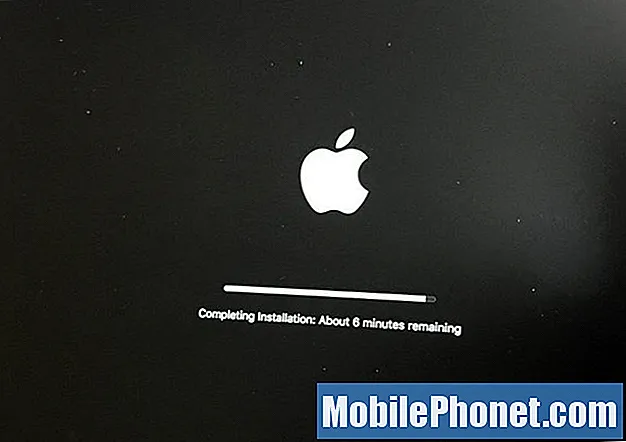
NộI Dung
- Cách hạ cấp macOS Big Sur Beta xuống Catalina
- Xóa ổ Mac của bạn
- Cài đặt lại macOS Catalina
- Khôi phục bản sao lưu Cỗ máy thời gian của bạn từ Catalina
- Tìm hiểu về macOS Big Sur
Bạn có thể hạ cấp từ macOS Big Sur beta xuống macOS Mojave để quay lại phiên bản macOS ổn định và tránh mọi sự cố macOS Big Sur beta. Điều này tương đối dễ làm, nhưng sẽ mất một chút thời gian để hoàn thành. Ngay bây giờ, điều này sẽ chuyển bạn khỏi bản beta của macOS Big Sur dành cho nhà phát triển, nhưng quy trình tương tự cũng hoạt động cho bản beta công khai vào cuối năm nay.
Nếu bạn đã chuẩn bị cho macOS Big Sur beta, đây là một quá trình dễ dàng vì bạn có sẵn một bản sao lưu Time Machine tốt. Lập kế hoạch dành ít nhất 30 phút để làm việc này và chờ đợi lâu hơn.
Cách dễ nhất để hạ cấp từ macOS Big Sur beta xuống macOS Catalina là khôi phục bản sao lưu Time Machine mà bạn đã thực hiện trên Catalina. Điều này đưa bạn trở lại ngay vị trí của bạn trước khi bạn chuyển đổi. Bạn sẽ cần sao lưu thủ công mọi tệp hoặc ảnh mà bạn đã tạo kể từ khi chuyển đổi.
Dưới đây là cách hạ cấp từ macOS 11 beta và quay lại macOS Catalina.
Cách hạ cấp macOS Big Sur Beta xuống Catalina

Cách gỡ bỏ macOS Big Sur beta và cài đặt lại macOS Catalina.
Cắm máy Mac của bạn vào nguồn điện nếu đó là máy tính xách tay vì việc này sẽ mất một lúc và đây là một tác vụ tốn nhiều điện năng. Bạn không muốn máy Mac của mình tắt nguồn giữa chừng trong quá trình này.
Hạ cấp là một quá trình gồm nhiều bước để xóa máy Mac của bạn, cài đặt phiên bản macOS Catalina mới nhất và sau đó bạn sẽ khôi phục từ bản sao lưu Time Machine. Nó mất một chút thời gian, nhưng nó rất dễ dàng để làm.
Bạn cần có kết nối Internet và quá trình này nhằm vào những người dùng đã cài đặt macOS Big Sur beta trên ổ đĩa chính của họ.
Xóa ổ Mac của bạn
- Khởi động lại máy Mac của bạn bằng menu Apple ở phía trên bên phải.
- Khi nó đang khởi động lạigiữ Command và R cho đến khi menu Tiện ích xuất hiện.
- Chọn đĩa Tiện ích
- Nhấp vào Tiếp tục và sau đó nhấp vào Đĩa khởi động. Thường được dán nhãn Macintosh HD
- Nhấp vào Xóa.
- Chọn định dạng tệp APFS từ danh sách vàbấm vào Erase.
Hệ điều hành macOS Catalina sử dụng APFS, vì vậy bạn sẽ không cần phải làm phiền hệ thống Mac OS Extended mà bạn có thể đã sử dụng trong các phiên bản macOS trước.
Cài đặt lại macOS Catalina

Chọn cài đặt lại macOS để lấy lại macOS Catalina trên máy mac của bạn.
Phải mất vài phút để xóa ổ đĩa. Chờ cho quá trình này kết thúc ngay cả khi nó có vẻ như bị kẹt hoặc bị đóng băng. Sau khi hoàn tất, bạn có thể bắt đầu cài đặt macOS Catalina.
- Trên màn hình Tiện ích macOS chính, chọn Cài đặt lại macOS.
- Nhấp vào Tiếp tục và sau đó Đồng ý với bất kỳ điều khoản và điều kiện nào.
Chờ máy Mac khởi động lại và sau đó bạn quay lại macOS Catalina.
Khôi phục bản sao lưu Cỗ máy thời gian của bạn từ Catalina

Khôi phục bản sao lưu Time Machine từ macOS Catalina.
Sau khi quay lại macOS Catalina, bạn có thể khôi phục bản sao lưu của mình để đặt tất cả các tệp và chương trình của bạn vào đúng vị trí. Bản sao lưu Time Machine mà bạn đã thực hiện trước khi cài đặt macOS Big Sur beta chứa tất cả thông tin này trên đó.
Nếu bạn muốn, bạn có thể bỏ qua bước này và bắt đầu lại, điều này có thể thông minh nếu bạn đang gặp sự cố với macOS Catalina.
- Khởi động lại máy Mac của bạn vàgiữ Command và R để truy cập MacOS Utilities.
- Chọn sao lưu từ máy thời gian khôi phục Lựa chọn.
- Bấm Tiếp tục. Sau đóchọn bản sao lưu mà bạn muốn khôi phục từ đó. Bạn sẽ cần kết nối với Wi-Fi nếu bạn có ổ đĩa Time Machine không dây hoặc cắm vào nếu nó nằm trên ổ đĩa ngoài.
- Bấm Tiếp tục sau khi bạn chọn bản sao lưu mới nhất và sau đó đợi quá trình khôi phục hoàn tất.
Quá trình khôi phục Time Machine sẽ mất một khoảng thời gian để kết thúc. Điều tốt nhất bạn có thể làm là bước đi và kiểm tra trên máy Mac của bạn sau mỗi 30 đến 60 phút để xem liệu nó đã xong chưa.
10 điều cần làm trước khi cài đặt macOS Big Sur Beta

